Google Chrome: Internetseite auf dem Handy-Startbildschirm verknüpfen
Du möchtest ein Lesezeichen zum Startbildschirm hinzufügen? Hier zeigen wir, wie man über Chrome Lesezeichen auf den Startbildschirm ablegen kann.
Von Denny Krull · Veröffentlicht am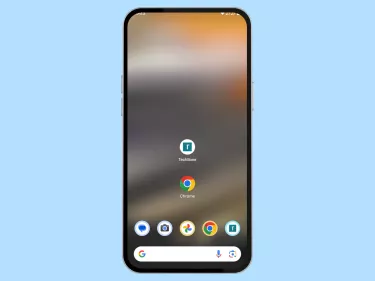


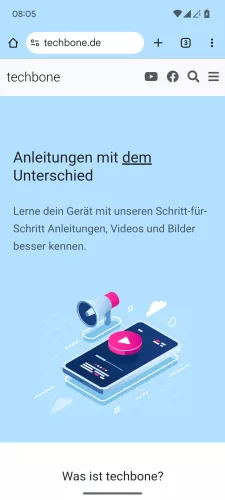
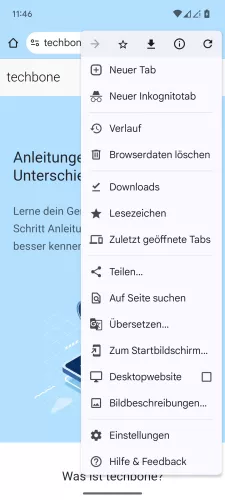
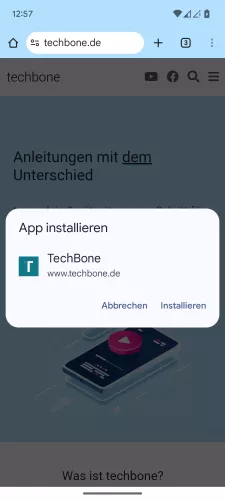
- Öffne die Chrome-App
- Öffne die Gewünschte Webseite über die Suchleiste oder durch einen Tab im Hintergrund
- Öffne das Menü
- Tippe auf Zum Startbildschirm hinzufügen
- Tippe auf Installieren




- Öffne die Chrome-App
- Öffne das Menü
- Tippe auf Zum Startbildschirm hinzufügen
- Tippe auf Hinzufügen/Installieren

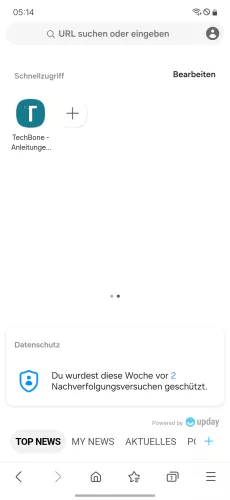
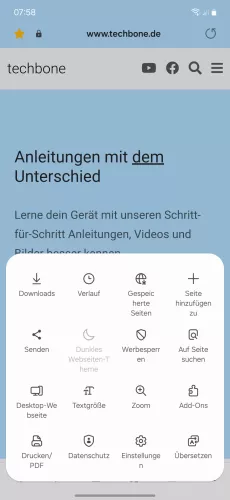
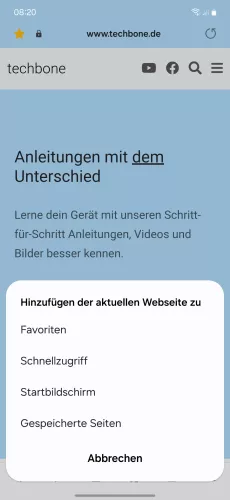
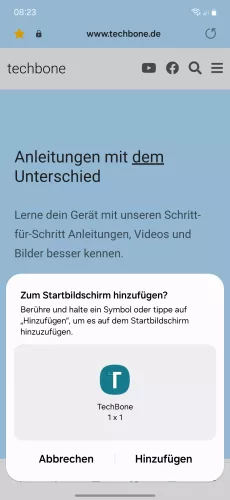
- Öffne die Samsung Internet-App
- Öffne die Gewünschte Webseite über die Suchleiste oder mittels Schnellzugriff
- Tippe auf Seite hinzufügen zu
- Tippe auf Startbildschirm
- Tippe auf Hinzufügen





- Öffne die Internet-App
- Öffne das Menü
- Tippe auf Seite hinzufügen zu
- Tippe auf Startbildschirm
- Tippe auf Hinzufügen
Um immer schnell die Lieblings-Webseite besuchen zu können, kann man jederzeit eine Webseiten-Verknüpfung zum Startbildschirm hinzufügen. Dabei wird auf dem Smartphone oder Tablet ein Lesezeichen auf dem Startbildschirm erstellt, welches die entsprechende Adresse (URL) einer Webseite enthält, was viele Nutzer auch unter dem Erstellen einer Web-App kennen. Diese Verknüpfung ist im Stil eines App-Icons gehalten und kann jederzeit verschoben oder sogar in Ordner gruppiert werden.








